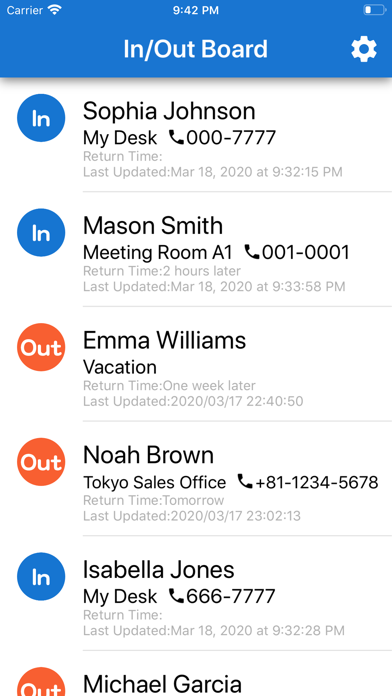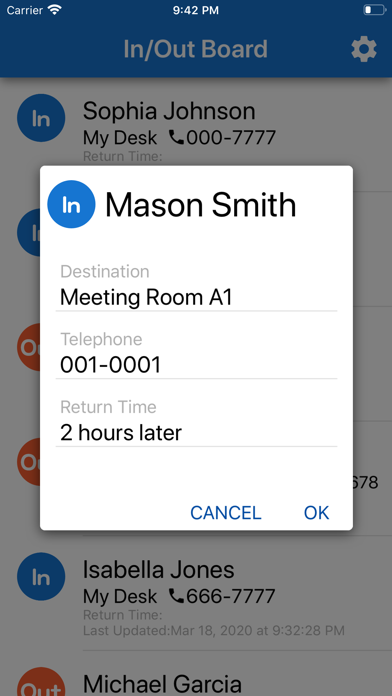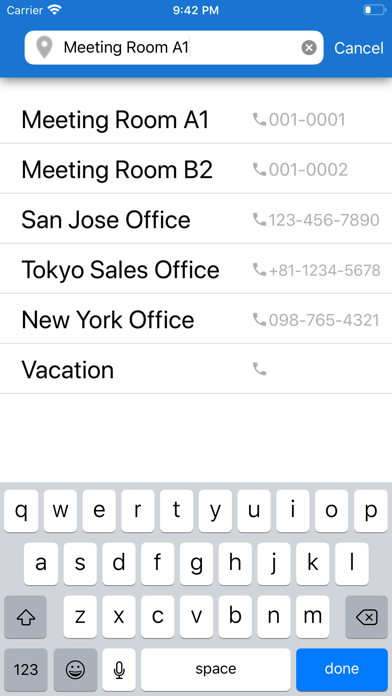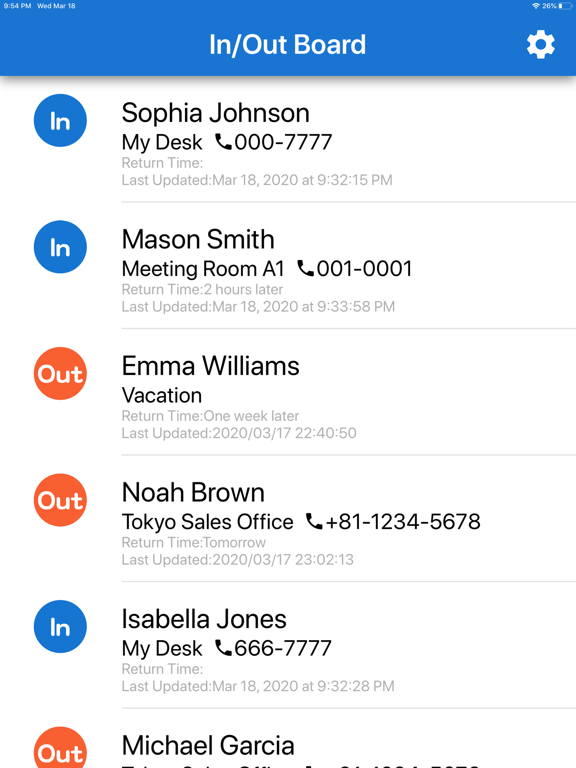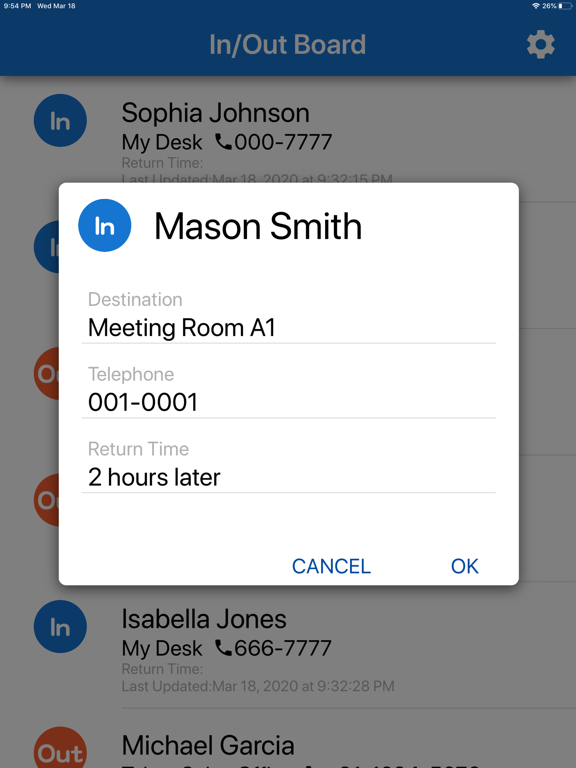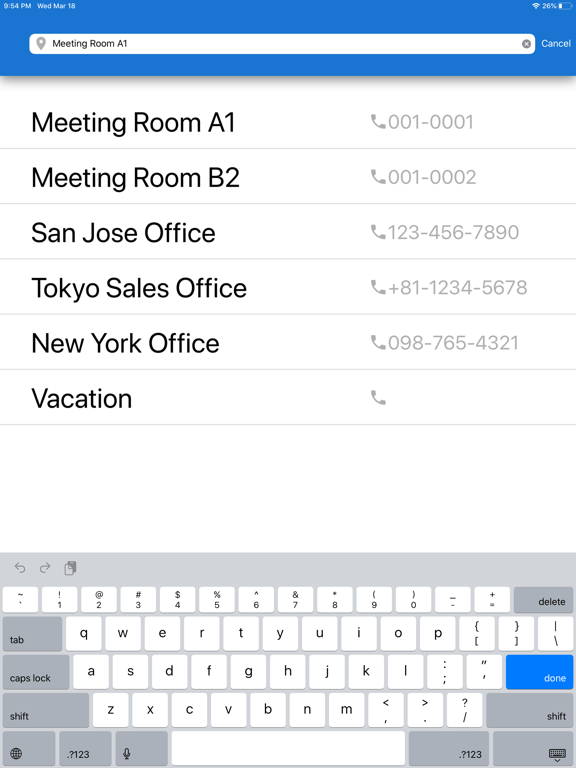In/Out Board
iOS Universel / Productivité
Le "In/Out Board" est une application qui partage le statut des membres de l'équipe. Par exemple, vous pouvez partager des situations telles que travailler à votre bureau, sortir ou partir en vacances. "In/Out Board", qui est souvent utilisé dans les bureaux, est maintenant une application. Veuillez l'utiliser pour vérifier le statut et la destination des membres lorsque vous travaillez au bureau, à la maison ou au télétravail!
Vous pouvez modifier votre emplacement de n'importe où et les données sont mises à jour immédiatement via le réseau, de sorte que vous pouvez toujours partager le dernier statut des membres. L'emplacement est auto-déclaré sans utiliser les informations de localisation GPS, il n'y a donc pas de surveillance excessive.
[Comment utiliser]
1. Tout d'abord, créez un compte pour utiliser cette application. Pour créer un compte, vous devez enregistrer votre adresse e-mail et votre mot de passe. Après l'inscription, vous recevrez un email de confirmation. Appuyez sur le lien dans le texte de l'e-mail pour terminer l'enregistrement. Dans cette application, l'adresse e-mail et le mot de passe enregistrés sont utilisés en commun par les membres du lieu de travail.
2. Votre inscription est terminée et vous commencerez à l'utiliser lorsque vous vous connecterez!
3. Enregistrez le membre et la destination dans les paramètres. Si vous enregistrez le numéro de téléphone du membre, ce numéro de téléphone sera affiché lorsque vous sélectionnez "Mon Bureau".
4. Sur l'écran "In/Out Board", appuyez deux fois sur le nom de la personne pour afficher la destination, le numéro de téléphone et l'écran de modification de la date / heure de retour. Appuyez sur chaque élément pour commencer à taper. Sur l'écran de saisie, les éléments enregistrés dans les paramètres s'affichent en bas. L'élément sera reflété dès que vous le sélectionnez.
5. Appuyez sur le bouton "In" pour passer à "Out" et afficher l'écran d'édition. Appuyez sur le bouton "Out" pour passer à "In" et afficher "Mon Bureau". Utilisez-le lorsque vous souhaitez modifier immédiatement l'affichage. Si vous ne souhaitez pas être automatiquement inscrit avec "In", désactivez l'élément de paramètres de remplissage automatique. De même, si vous désactivez la saisie automatique des numéros de téléphone, le numéro de téléphone ne sera pas saisi automatiquement même si vous sélectionnez un emplacement.
De plus, cette application est fournie par achat in-app. Une fois le processus de facturation terminé, vous pourrez créer un compte.
----------------------
Conditions d'utilisation et politique de confidentialité: https: //akikibai-labolatory.jimdofree.com/privacy-policy-in-out-board/
Quoi de neuf dans la dernière version ?
Cette mise à jour prend en charge iOS 17.5.